图书馆报告厅设备使用流程
- 格式:doc
- 大小:30.50 KB
- 文档页数:1
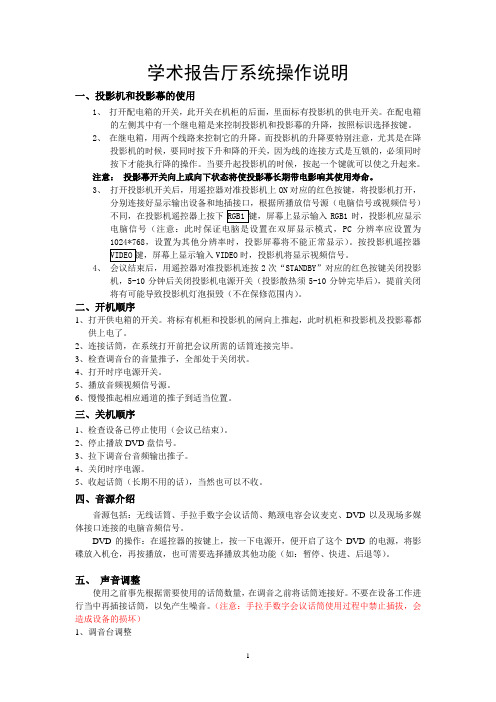
学术报告厅系统操作说明一、投影机和投影幕的使用1、打开配电箱的开关,此开关在机柜的后面,里面标有投影机的供电开关。
在配电箱的左侧其中有一个继电箱是来控制投影机和投影幕的升降,按照标识选择按键。
2、在继电箱,用两个线路来控制它的升降。
而投影机的升降要特别注意,尤其是在降投影机的时候,要同时按下升和降的开关,因为线的连接方式是互锁的,必须同时按下才能执行降的操作。
当要升起投影机的时候,按起一个键就可以使之升起来。
注意:投影幕开关向上或向下状态将使投影幕长期带电影响其使用寿命。
3、打开投影机开关后,用遥控器对准投影机上ON对应的红色按键,将投影机打开,分别连接好显示输出设备和地插接口,根据所播放信号源(电脑信号或视频信号)不同,在投影机遥控器上按下RGB1时,投影机应显示电脑信号(注意:此时保证电脑是设置在双屏显示模式,PC分辨率应设置为1024*768,设置为其他分辨率时,投影屏幕将不能正常显示)。
按投影机遥控器VIDEO时,投影机将显示视频信号。
4、会议结束后,用遥控器对准投影机连按2次“STANDBY”对应的红色按键关闭投影机,5-10分钟后关闭投影机电源开关(投影散热须5-10分钟完毕后),提前关闭将有可能导致投影机灯泡损毁(不在保修范围内)。
二、开机顺序1、打开供电箱的开关。
将标有机柜和投影机的闸向上推起,此时机柜和投影机及投影幕都供上电了。
2、连接话筒,在系统打开前把会议所需的话筒连接完毕。
3、检查调音台的音量推子,全部处于关闭状。
4、打开时序电源开关。
5、播放音频视频信号源。
6、慢慢推起相应通道的推子到适当位置。
三、关机顺序1、检查设备已停止使用(会议已结束)。
2、停止播放DVD盘信号。
3、拉下调音台音频输出推子。
4、关闭时序电源。
5、收起话筒(长期不用的话),当然也可以不收。
四、音源介绍音源包括:无线话筒、手拉手数字会议话筒、鹅颈电容会议麦克、DVD以及现场多媒体接口连接的电脑音频信号。
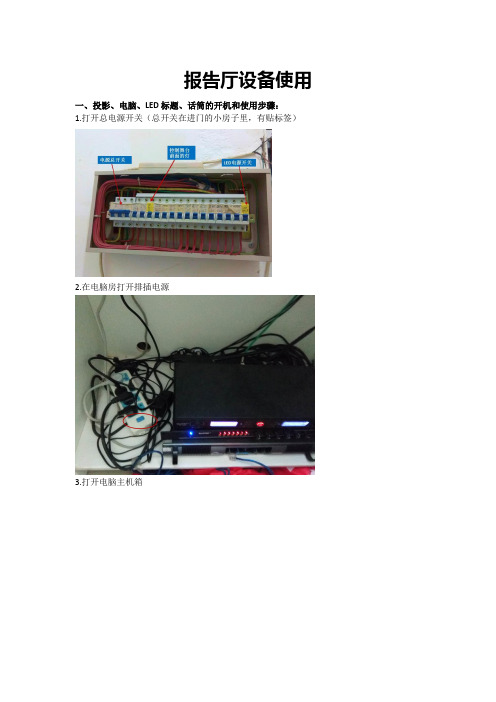
报告厅设备使用
一、投影、电脑、LED标题、话筒的开机和使用步骤:
1.打开总电源开关(总开关在进门的小房子里,有贴标签)
2.在电脑房打开排插电源
3.打开电脑主机箱
4.用投影仪遥控器打开投影仪,翻页笔用于PPT播放翻页
5.放下投影仪屏幕
6.关于LED标题编辑
首先打开桌面连接LED的软件,然后点击字幕,进行文字编辑修改,最后点击发送就可以了。
7.关于话筒
一般报告厅话筒音量不需调,有线话筒连线的插孔与对应下来的键是调话筒音用无线话筒调音区如图所示
8、关于外接笔记本电脑
需要投影仪的视频输入接口连接到笔记本电脑的视频输出接口,报告厅地插音频坏了,需要把笔记本里的声音拷到机房里的电脑才能播放。
一、报告厅空调开机步骤:
第一步:
先按1号水泵启动键,然后按2号水泵启动,最后按3号机组启动键(绿色键)
第二步:
把所有室内风机开关打开
第三步:
按机组总控开关按启动键
二、报告厅空调关机步骤:
第一步:
按机组总控开关停止键;
第二步:
把所有室内风机全部关闭
第三步:
先按3号水泵启动键,然后按2号水泵启动,最后按1号机组启动键(红色键)
三、报告厅投影关机步骤
1、先用遥控器关投影仪
2.收投影仪幕布
3.关闭电脑
4、关闭电脑房里的排插电源
5、关闭另外一间小房间里的总电源电闸
注意:每次使用完请检查话筒电源是否关闭。

大学图书馆学术报告厅音响设备使用须知
一、开机前总体检查,查看设备有无人为损坏现象。
二、将台式麦克的接头接到报告厅讲台地面金属盒内的插头上。
三、打开总电源,并打开功放开关;如有需要再启动磁带播放器或者DVD。
四、将功放操作平台上的一组(两个)MIX推键(操作平台下方最右侧的推键)推至中上部接通外扩音箱。
五、将功放操作平台下方左侧的控制相关麦克的推键适度上推,调节台式麦克音量。
六、如果使用DVD,则在DVD启动的情况下,将功放操作平台下方靠左侧的蓝色推键适度上推,调节音量。
七、如果使用磁带播放器,则在其开启的情况下,将功放操作平台下方靠右侧的蓝色推键适度上推,调节音量。
八、在设备使用过程中,由固定的操作人员调节设备,其他人员不得随意触碰操作面板。
九、在设备使用完毕、检查设备无误后,方可切断电源,将功放操作平台下方的所有推键推回起始位置,将台式麦克放回音响室橱内,锁门离开。
十、如果发现报告厅的任何设备有损坏,须及时反映并联系维修人员进行维修。

图书馆学术报告厅使用管理规定图书馆学术报告厅(以下简称:报告厅)是学校重要的学术交流活动场所。
为加强报告厅管理,保证报告厅正常使用,根据相关管理规定,结合我校实际情况,特制定本管理办法。
一、管理权限1、图书馆馆长负责报告厅的使用审批。
2、图书馆技术部负责报告厅音响、灯光等设备的使用管理及技术维护。
3、图书馆办公室负责报告厅场地布置与使用管理。
二、使用范围报告厅主要用于学校学术报告(会议)、有校内外专家或校领导参加的会议、报告,或者经校领导批准的全校性活动等。
三、申请程序1、凡申请借用报告厅的单位,应严格按要求填写使用申请表。
经申请方所在单位领导签字确认并加盖公章。
2、借用单位必须提前一周提出使用申请。
经图书馆馆长批准后,持申请表到馆办公室安排使用报告厅。
3、一般情况下,报告厅的使用按申请时间的先后顺序进行安排,已经审批的各类活动如与学校临时安排的重要活动冲突,则服从学校统筹安排。
4、图书馆受理申请后,将按时间和要求提供会场和相关服务。
各单位若在办理使用手续后需要变更或取消使用计划的,须在预约使用日期前一天通知图书馆办公室。
四、使用注意事项1、借用单位需严格遵守报告厅使用管理规定,并服从和配合报告厅管理员的管理。
2、为了保证安全,参加会议人员不得超过198人。
3、借用单位要爱护报告厅内公共设施,除活动正常需要的会标或横幅外,未经图书馆管理人员同意,不得在报告厅内外随意张贴或悬挂各种海报、横幅、标语、广告等。
不得使用双面胶、胶带、图钉、钉书针、钉子等对墙面和地面有污损或破坏的物品。
报告厅内外公共设施若因使用不当造成损坏,必须做出相应赔偿。
4、借用单位对活动安全和活动内容负责,自行安排会务及相关工作,要注意报告厅内外环境卫生。
5、报告厅开放时间:9:00—16:00(寒、暑假及国家法定假日,原则上不开放)。
6、各单位提前布置会场的需在办理手续时说明,但不得占用其他正常使用时间。
活动开始前30分钟报告厅开门,同时开放音响及其他设备。

多功能报告厅使用及管理制度多功能报告厅方案一、多功能报告厅使用及管理制度为保证多功能报告厅的有效使用和管理,制定以下使用及管理制度:1. 多功能报告厅使用范围:本报告厅为面向校内、校外机构和个人开放,主要用于举办学术报告、科技讲座、文艺演出、招聘宣讲等活动。
2. 多功能报告厅使用申请:申请人需提前7天以上向场馆预定管理中心(或场馆管理员)提交使用申请,并提供相关活动简介、申请单位及负责人姓名、联系方式、预计参与人数等信息。
经审核通过后,签订使用合同,并缴纳场地租金及设施设备使用费用。
(校内组织活动免费)3. 多功能报告厅使用时间:报告厅使用时间分上午、下午、晚上三个时段,具体时间以场馆预定管理中心通知为准。
使用单位需按时进场、安排活动、并于规定时间结束并完成场地清理。
4. 多功能报告厅设备设施的使用:使用单位需按多功能报告厅设施设备使用规定进行使用,使用完毕后做好设备设施清理、安全检查等工作。
场馆内设施属于公共财产,不得随意移动、搬动或占用。
5. 多功能报告厅秩序及安全保障:使用单位需遵守场馆秩序,保持场所整洁,不得擅自增加使用装置、漏水、丢弃垃圾等现象。
如需调整或更改设置和设施,需提前与管理方沟通并经确认。
若发生意外事故,责任单位须负全部赔偿责任并承担相关法律责任。
二、多功能报告厅方案多功能报告厅方案应充分考虑活动需求,政策环保,节能减排,健康安全等因素。
1. 空气净化与通风系统:多功能报告厅应采用专业的空气净化系统,保持空气清新、净化过滤,保障观众、演员的健康和舒适度。
同时,建议添加通风系统,可进行进出风口设计及实时监测系统,控制空气流动的方向和速度,保证室内空气质量合格。
2. 照明与音响系统:多功能报告厅照明和音效设备应采用光线和音效协调、互补影响,充分发挥视听效果,创造更佳的观赏体验。
音效设备中应包括对音源进行控制或适度增强的处置设备,如混音器等。
同时,照明设备可以选用LED光源,减少能耗,减少对环境的污染。

图书馆自助设备操作手册一、自助借还机(一)借书操作1、点击屏幕上的“借书”按钮。
2、将您的读者证放在指定的感应区域。
3、系统读取您的读者证信息后,将需要借阅的图书放在图书扫描区域,逐本扫描图书上的条码。
4、确认借阅图书的数量和信息无误后,点击“确认借阅”按钮。
(二)还书操作1、点击屏幕上的“还书”按钮。
2、逐本将待还图书放在图书扫描区域,系统会自动识别并显示还书信息。
3、确认还书信息无误后,点击“确认还书”按钮。
(三)查询操作1、点击屏幕上的“查询”按钮。
2、选择您想要查询的内容,如借阅记录、逾期信息等。
3、系统会显示您所查询的相关信息。
二、自助复印机(一)复印操作1、打开复印机的盖子,将要复印的文件或图书页面平整地放在复印区域。
2、盖上复印机盖子。
3、在操作面板上选择复印份数、纸张大小、颜色(黑白或彩色)等设置。
4、点击“开始复印”按钮,等待复印完成。
(二)支付操作1、复印完成后,屏幕会显示复印费用。
2、您可以选择使用现金支付,将相应金额投入投币口;或者使用微信、支付宝等移动支付方式,扫描屏幕上的二维码进行支付。
三、自助打印机(一)打印操作1、将您需要打印的文件保存为常见的格式,如 PDF、Word 等。
2、访问图书馆提供的打印系统网站,登录您的账号。
3、上传您要打印的文件,并设置打印参数,如纸张大小、单双面打印、打印份数等。
4、提交打印任务。
(二)取件操作1、前往自助打印机旁。
2、在打印机操作面板上点击“取件”按钮。
3、系统会提示您进行身份验证,您可以通过刷读者证或输入读者证号和密码进行验证。
4、验证通过后,打印机将输出您的打印文件。
四、自助查询机(一)图书查询1、点击屏幕上的“图书查询”按钮。
2、在搜索框中输入您想要查找的图书名称、作者、关键词等信息。
3、系统会显示相关图书的馆藏位置、可借阅状态等信息。
(二)读者信息查询1、点击屏幕上的“读者信息查询”按钮。
2、按照提示输入您的读者证号和密码。
北校区报告厅多媒体系统操作说明学术报告厅多媒体系统操作说明多媒体设备开启顺序1.打开多媒体电脑视频信号。
机柜的总电源投影机、将电脑信号投影上;。
,调⾳台电源开关话筒需电池),电脑⾳频⾄调⾳台4.LED横幅。
在电脑中LEDplayer软件设置LED横幅⽂字。
多媒体设备关闭顺序1.检查设备已停⽌使⽤(会议已结束)2.关闭话筒,卸下话筒电池,关闭调⾳台电源开关4.关闭投影机、、舞台灯光、机柜的总电源关闭电脑设备确保切断设备电源。
三、操作多媒体电源(1)开关位于舞台侧边墙上(2),电源;电源时电脑(1)电脑主机开关位于机⾝正⾯顶部,即可启动电脑;(2)或者视频画⾯。
后⽅插槽部分,视频⾳频线是否连接确保信号的传输⾳响及调⾳台(1)机柜,的总开关即可功放、信号转接器等设备。
其他开关不要(2)视频画⾯。
后⽅插槽部分,视频⾳频线是否连接确保信号的传输分配器2路VGA输接⼝input),3路输出接⼝(output)monitor代表是到投影机的信号(3)调⾳台电源开关,(4)检查机柜内的功放开启。
麦克风(1)有⼿持麦克风麦克风麦克风需要配备电池正常使⽤(都配备新电池,的电量(2)与调⾳台如何连接麦克风电源灯亮起已开启成功。
麦克风对应的⽆线⾳量推⼦慢慢向上推起测试连接状态及⾳量幕布)的开启需要遥控器来完成(2)顶部⽩⾊有升降的按钮,LED电⼦横幅)LEDplayer软件⼀个节⽬⽂件节⽬))))显⽰位置。
设置各参数的位置到最佳状态发送按钮即可编辑框中的⽂字发送到舞台上⽅显⽰屏上。
的状态,否则发送失败舞台系统灯光(1)侧⾯——将灯亮度推⼦降⾄最底——打开机柜顶部开关——)出现忽明忽暗的H效果,灯控台⾯板上的Flash按键,将此。
四、注意事项:1.本系统在⼯作中禁⽌断电,使⽤过程中断电将可能导致投影机灯泡损毁;2.放假期间请将系统总电源关闭;3.请⾃备的电池9。
报告厅使用操作规范报告厅为学院大型活动场所,所用设施设备价值几十万,且均为高灵敏器械,使用过程中如不规范操作,可能造成设备损坏。
特制定使用规范如下,希望各位同学使用过程中严格遵守:1、报告厅使用之前,需提前半小时,依次打开门、灯光、LED屏、控制室设备群。
安装好舞台设备,如台麦、笔记本等,调试好没有问题交付使用。
2、报告厅使用过程中,控制室应始终有管理人员在内,防止无关人员随意调整设备。
离开控制室时,应及时锁门。
3、报告厅内活动结束时,检查所有设备,收回话筒、台麦等使用设备,依次关闭LED屏、控制室设备群、门、灯光。
4、报告厅内话筒、台麦均为声敏原件,为保证仪器正常使用和言辞使用寿命,使用过程中,禁止吹拍话筒。
5、报告厅管理实行分组,每次活动由一个小组负责,未能按要求到场人员,私下与另一组成员协商替换。
活动进行期间,如不需要人在控制室,可自行安排时间,但活动结束时务必等到报告厅检查完毕,门锁完方可离开。
6、报告厅活动结束后,所有灯光关闭,包括走廊灯、厕所灯。
所有门在锁的过程中,应先固定一扇,然后锁住。
如使用过程中遇到任何问题,及时向老师反映寻求帮助,不得擅自处理。
7、无论任何人使用报告厅钥匙,需负责到底,使用之后及时归还,切勿随意乱放和丢失。
8、报告厅和控制室内任何器材桌椅的使用,需申请单位负责人与负责老师沟通经同意后做好借出登记方可借出使用。
9、活动负责人需负责好报告厅使用监督,禁止私自使用舞台设备,禁止私自布置报告厅,禁止私自搬出报告厅的设施,打扫好舞台卫生,检查设备损坏情况等,如有任何问题,及时与负责老师沟通。
蚂蚁工作室管理制度1.蚂蚁工作室目前为组长负责制,共分两个小组,每组一个组长,成员各6名,成员归各组组长负责管理。
2.目前工作区域包括:报告厅、实训室、舞蹈房、贵宾室、体育器材室。
除报告厅外,其他部分需专人负责管理。
3.办公室所有成员,要求处理任何工作任务需有始有终,负责到底,中途需要离开的时需自己协调。
学校多用途报告厅使用及管理规定
1. 引言
本规定旨在规范学校多用途报告厅的使用和管理,以确保其有效、安全地为师生服务。
2. 使用范围
本规定适用于学校内的多用途报告厅的使用和管理。
3. 使用条件
3.1 使用多用途报告厅需要提前预约,并经相关部门批准。
3.2 用户需要遵守学校的相关规定和制度。
3.3 使用多用途报告厅应遵守消防安全和场地安全的要求。
4. 使用流程
4.1 用户需填写多用途报告厅使用申请表,并提交给相关部门。
4.2 相关部门审核申请表,根据实际情况决定是否批准使用。
4.3 如申请被批准,用户需按照申请的时间和内容使用多用途
报告厅。
4.4 使用结束后,用户应按时退还场地,并保持场地整洁。
5. 使用费用
5.1 使用多用途报告厅需要支付相应的费用,费用标准由学校相关部门制定。
5.2 使用费用的支付方式由学校相关部门确定。
6. 安全管理
6.1 用户在使用多用途报告厅时应注意场地的安全,不得进行危险行为。
6.2 在使用多用途报告厅期间,用户应遵守消防规定,确保消防设备的正常使用。
6.3 如发生突发事件,用户应及时报告相关部门并配合处理。
7. 违规行为处理
7.1 如果用户违反本规定的任何规定,学校相关部门有权采取相应的纪律处分措施。
7.2 如用户的违规行为造成损失或意外事件,用户需承担相应的法律责任。
8. 其他规定
8.1 本规定的解释权归学校所有。
8.2 如有需要,学校可对本规定进行修改和补充。
以上规定自发布之日起生效。
谢谢合作!。
设备仪器的使用操作流程1. 准备工作在开始操作设备仪器之前,需要进行一些准备工作,以确保操作的顺利进行。
以下是准备工作的流程:•检查设备是否处于正常工作状态,包括电源、网络连接等。
•查阅设备的操作手册,了解设备的功能、操作方法以及注意事项。
•确保有足够的耗材和试剂,以及必要的防护设备,如手套、口罩等。
2. 设备启动与关机设备的启动与关机是操作设备的首要步骤,以下是设备启动与关机的具体流程:2.1 启动设备1.打开设备的主电源开关,确保设备供电正常。
2.根据设备操作手册的指引,按下设备的启动按钮或操作指示,启动设备。
3.等待设备启动成功,通常会有启动成功的提示或指示灯亮起。
2.2 关机设备1.检查设备是否处于停止工作状态,如有正在进行的操作,需要等待操作完成或者中断操作。
2.根据设备操作手册的指引,按下设备的关机按钮或操作指示,关闭设备。
3.等待设备完全关闭后,关闭设备的主电源开关,断开设备的电源供应。
3. 操作流程在进行设备仪器操作之前,首先需要了解设备的功能和操作方法。
以下是设备操作流程的具体步骤:3.1 准备样品1.根据实验需求和设备要求,准备好所需的样品,包括样品的数量和配比等。
2.如果需要,对样品进行处理和预处理,如样品的测量、稀释、过滤等。
3.2 设置设备参数1.打开设备的控制面板或界面,进入设备的操作界面。
2.根据实验需求和设备要求,设置设备的参数,包括温度、压力、时间、速度等。
3.确认设备参数的设置无误后,保存设置。
3.3 执行操作1.将准备好的样品放置到设备的样品槽或容器中。
2.根据设备操作手册的指引,启动设备的操作程序或功能。
3.等待设备执行操作过程,在操作过程中,可根据需要监控设备的状态和参数。
3.4 实验数据处理1.在操作过程结束后,设备会生成相应的实验数据。
根据实验需要,对实验数据进行处理和分析。
2.根据实验数据的结果,可对样品进行进一步操作或调整设备参数进行重复实验。
4. 常见问题与解决方法在设备的使用过程中,常常会遇到一些问题,以下是一些常见问题及其解决方法:•问题1:设备启动时无法正常工作。
图书馆报告厅设备使用流程
一、打开报告厅所有照明灯
1、厅内灯(进门靠左,一共三个)
2、前台灯I(前台靠右)
3、进入报告厅后台,打开后台灯(总闸上方),前台灯II
二、检查及连接所有线路
1、投影仪线路
连接投影仪线路时,视频线(白色)应与投影仪上第二、三接口连接
2、计算机线路(包括视频线和音频线)
3、操作台线路
4、总电源线路(检查闸刀时一定要注意安全)
三、打开仪器
1、降下屏幕(在后台处有一黑色开关盒)
2、打开计算机
3、打开操作台所有开关(打开中间两个和操作台后边一个开关)
4、打开投影仪
开关处按一次即可,投影仪显示“计算机1”,接通台式计算机
5、检查音像,试音,调试话筒
如:试放桌面已有视频、歌曲等以试音效
6、制作ppt(将本次招聘会单位名称及相关信息制作ppt上)
7、进行放映
四、连接笔记本
若单位要求使用笔记本电脑,使用程序如下:
1、连接音频线(一般在操作台上)、视频线(一般在计算机主机上,中间白色)
2、一般按Fn+F4(视笔记本情况而定)
五、关闭所有仪器
1、关闭投影仪(按一次开关,然后再按中间回车键,投影仪关闭)
2、关闭操作台
3、关闭计算机
4、取出话筒内电池
5、关闭总电源
收拾操作台及所有仪器,关好门窗
招聘部
2012年9月。